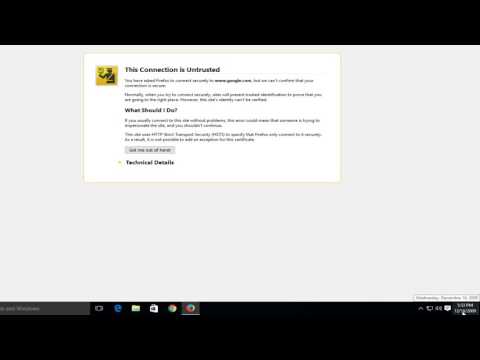
コンテンツ

Firefoxは、SSL証明書の有効期限が切れている、または偽造されたユーザーへのアクセスをブロックすることにより、悪意のあるWebサイトからコンピューターを保護しようとします。 SSL証明書は、安全な接続を確立しようとするときに、ドメインの信頼性と所有権を確認するのに役立ちます。 Firefoxはまた、悪意のあるソフトウェアのインストールを試みたと報告されている特定のサイト、またはユーザーのコンピュータに「エクスプローラ」をインストールすることが知られているサイトへのアクセスをブロックします。 FirefoxによってブロックされたWebサイトにアクセスする場合は、保護設定を手動で変更する必要があります。
SSL関連の問題のブロックを削除する
ステップ1
デスクトップのFirefoxアイコンをクリックして、コンピューターでブラウザーを開きます。または、[スタート]、[すべてのプログラム]、[Mozilla Firefox]、[Firefox]の順にクリックすることもできます。
ステップ2
アドレスバーをクリックして、「about:config」と入力します。アドレスバーの端にある緑色の矢印をクリックするか、「Enter」キーを押します。 「注意します、約束します!」をクリックします。 「保証が無効になる場合があります!」というメッセージの後に詳細設定の変更に関する警告が画面に表示されます。
ステップ3
[フィルター]テキストボックスに「browser.ssl_override_behavior」と入力します。 「優先名」リストで「browser.ssl_override_behavior」という項目を見つけてダブルクリックします。
ステップ4
「整数を入力してください」ボックスで2を削除し、その場所に1と入力して、「OK」ボタンをクリックします。
手順5
Firefoxを閉じて、もう一度開きます。期限切れまたは不明なSSL証明書を持つサイトへのアクセスをブロックしなくなります。
他の信頼できないサイトへのアクセス
ステップ1
前述のように、コンピューターでFirefoxを開きます。 Firefoxに「この接続は信頼されていません」という警告メッセージを表示するWebサイトにアクセスします。
ステップ2
警告メッセージが表示されたボックスの下部にある[例外を追加]ボタンをクリックします。
ステップ3
「このオプションを永続的に保存する」オプションをクリックしてアクティブにします。 「セキュリティ例外の確認」ボタンをクリックします。ウィンドウが閉じ、Firefoxは警告メッセージを表示しないか、サイトへのアクセスをブロックします。アクセスする信頼できないWebサイトごとに例外を追加する必要があります。